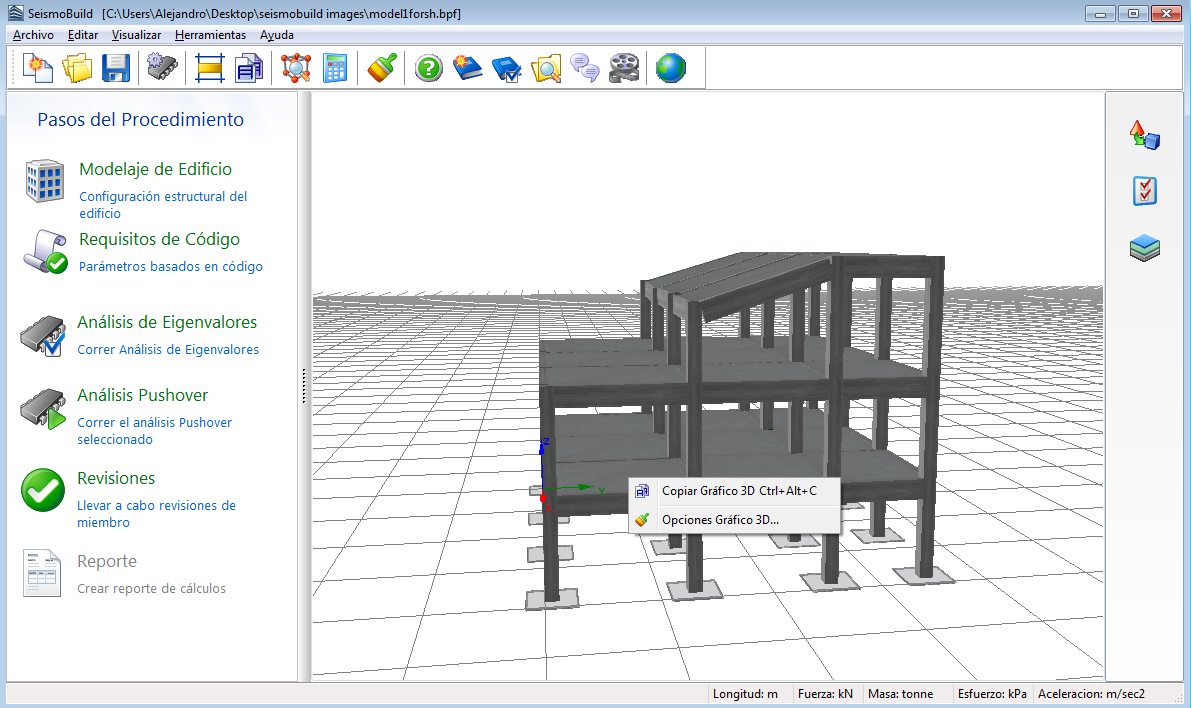Opciones de Gráfico 3D
Los ajustes del gráfico 3D del modelo estructural pueden ser modificados en función de las preferencias y requerimientos del usuario.
Layout de Visualización
Dentro de este menú, accesible a través del botón de la barra
de herramientas  , es posible (i) seleccionar
un layout predefinido como el Layout
Estándar (por defecto),
Elementos transparentes y Elementos como línea (este
último es particularmente útil para visualizar resultados de solicitaciones
internas), (ii) guardar los layout de visualización personalizados
o (iii) modificar las opciones del gráfico 3D.
, es posible (i) seleccionar
un layout predefinido como el Layout
Estándar (por defecto),
Elementos transparentes y Elementos como línea (este
último es particularmente útil para visualizar resultados de solicitaciones
internas), (ii) guardar los layout de visualización personalizados
o (iii) modificar las opciones del gráfico 3D.
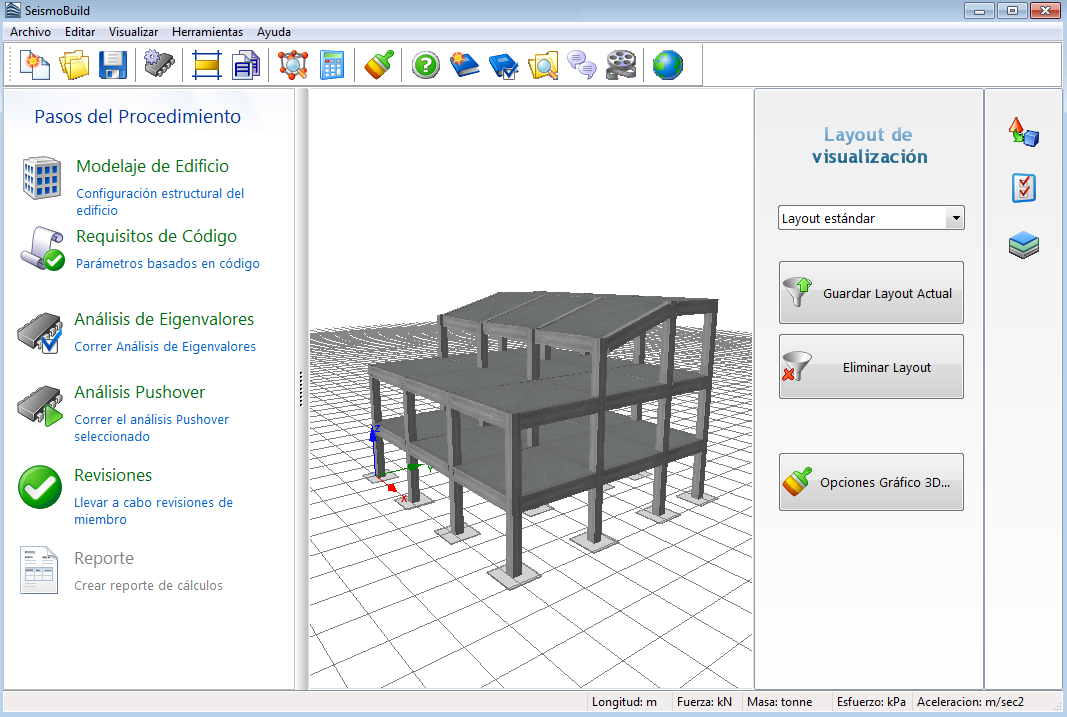
Guardar Layout Actual
Los usuarios pueden desear guardar los cambios realizados en
las Opciones Gráfico 3D.
Para ello, deben (i) hacer clic en el botón ![]() de la barra de herramientas, (ii) asignar un nombre a la nueva
configuración del layout y, finalmente, (iii) hacer clic en el
botón OK para confirmar
la operación. El usuario puede retornar al layout "inicial"
seleccionando la opción Layout
estándar del menú desplegable.
de la barra de herramientas, (ii) asignar un nombre a la nueva
configuración del layout y, finalmente, (iii) hacer clic en el
botón OK para confirmar
la operación. El usuario puede retornar al layout "inicial"
seleccionando la opción Layout
estándar del menú desplegable.
Opciones Gráfico 3D...
El rango completo de parámetros de la representación gráfica
se encuentra en la ventana de diálogo Opciones
Gráfico 3D, a la cual es posible acceder desde el menú
principal (Herramientas > Opciones
Gráfico 3D…) o mediante el botón correspondiente
![]() en la barra de herramientas.
en la barra de herramientas.
Dentro del menú Opciones Gráfico 3D existe una serie de sub-menúes en los cuales los usuarios pueden no sólo seleccionar qué componentes del modelo (nodes, elementos de pórtico, masa, disipadores, links, etc.) mostrar en el gráfico sino también cambiar una gran cantidad de ajustes tales como el color/transparencia de los elementos, los ejes, el fondo, el color/transparencia de los símbolos de carga, el color de los textos, etc.
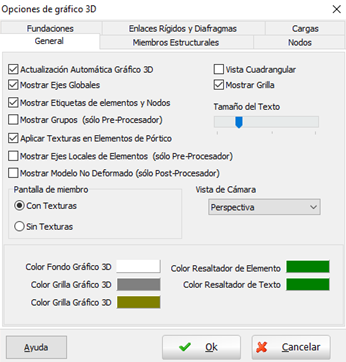
Por defecto, el gráfico 3D se actualiza automáticamente. En los casos en que el modelo estructural es muy grande (varios cientos de elementos) y / o el usuario está utilizando una computadora portátil que funciona con baterías con una CPU ralentizada (con el fin de aumentar la duración de la batería), el programa tarda unos segundos en actualizar la vista. Por lo tanto, podría ser más conveniente para los usuarios inhabilitar esta función (desmarque la opción Actualización automática de Gráfico 3D en el submenú Opciones de gráfico 3D) y optar por la actualización manual, realizada con el comando Actualizar gráfico 3D encontrado en Opciones de gráfico 3D a la derecha de la pantalla.
Ajustes Básicos de Visualización
Dentro de este
menú, al cual es posible acceder mediante el botón ![]() en
la barra de herramientas, es posible modificar las características
de visualización más comúnmente utilizadas (tipo de vista, opciones
de rendering, mostrar nombres, representación de ejes locales,
transparencia de elementos, etc.), haciendo uso de las casillas
de verificación y menúes desplegables.
en
la barra de herramientas, es posible modificar las características
de visualización más comúnmente utilizadas (tipo de vista, opciones
de rendering, mostrar nombres, representación de ejes locales,
transparencia de elementos, etc.), haciendo uso de las casillas
de verificación y menúes desplegables.
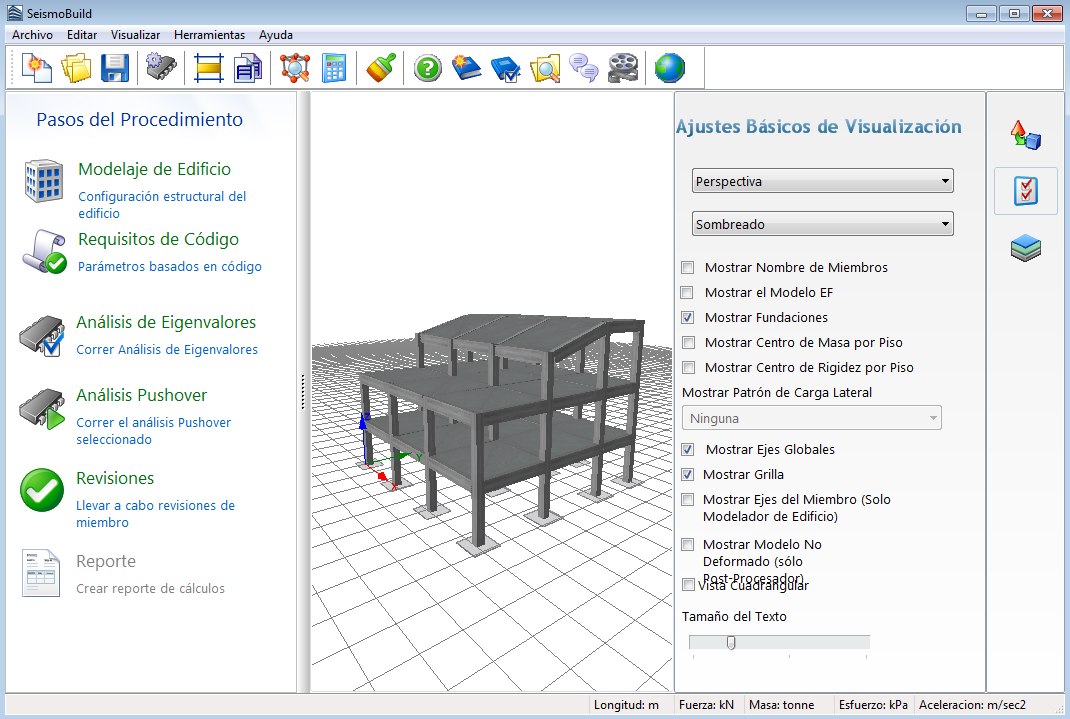
Cortar Planos
Además de las funciones anteriores, también puede ser activada
la opción Cortar Planos a
través del botón ![]() de
la derecha.
de
la derecha.
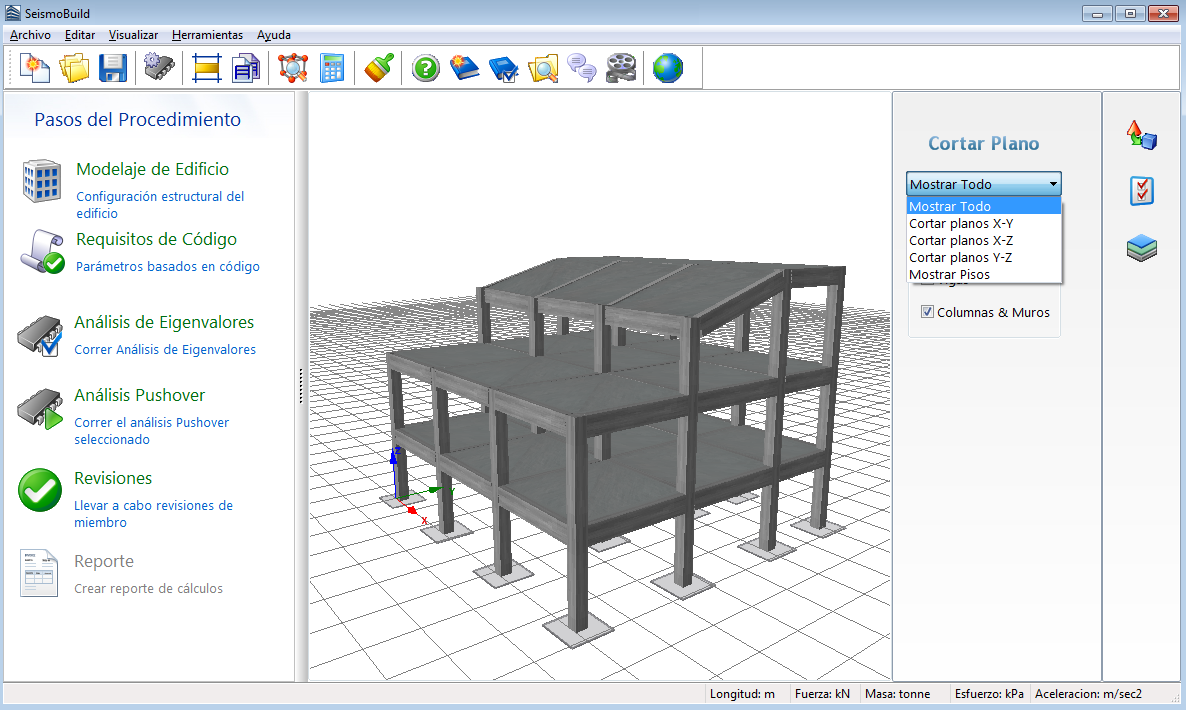
Operaciones Adicionales
El usuario tiene la posibilidad de acercar/alejar, rotar y mover el gráfico 3D/2D del modelo estructural utilizando tanto el mouse (altamente recomendado) o los atajos del teclado, como se describe aquí. Asimismo, es posible seleccionar elementos haciendo clic sobre los mismos para ir rápidamente al Modelador de Edificios, para ver/modificar las propiedades del elemento, o haciendo clic derecho en "Configuración del Miembro...".